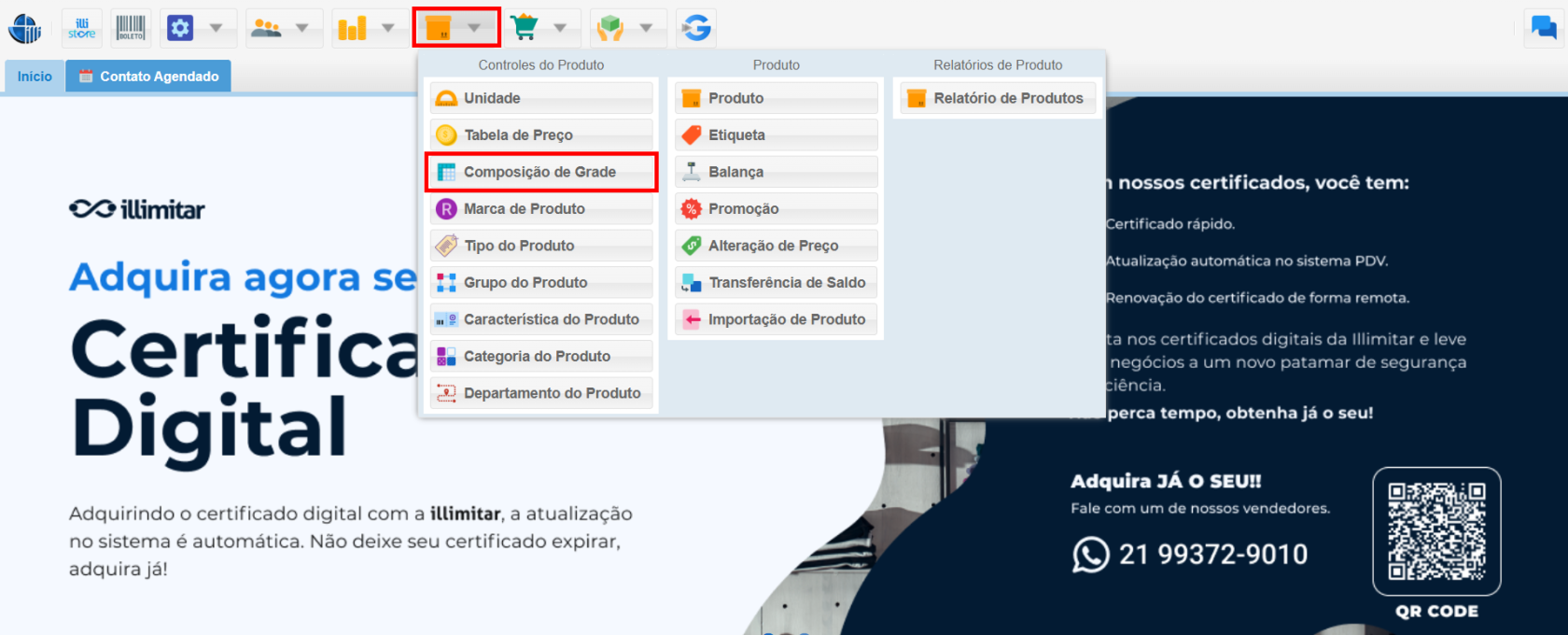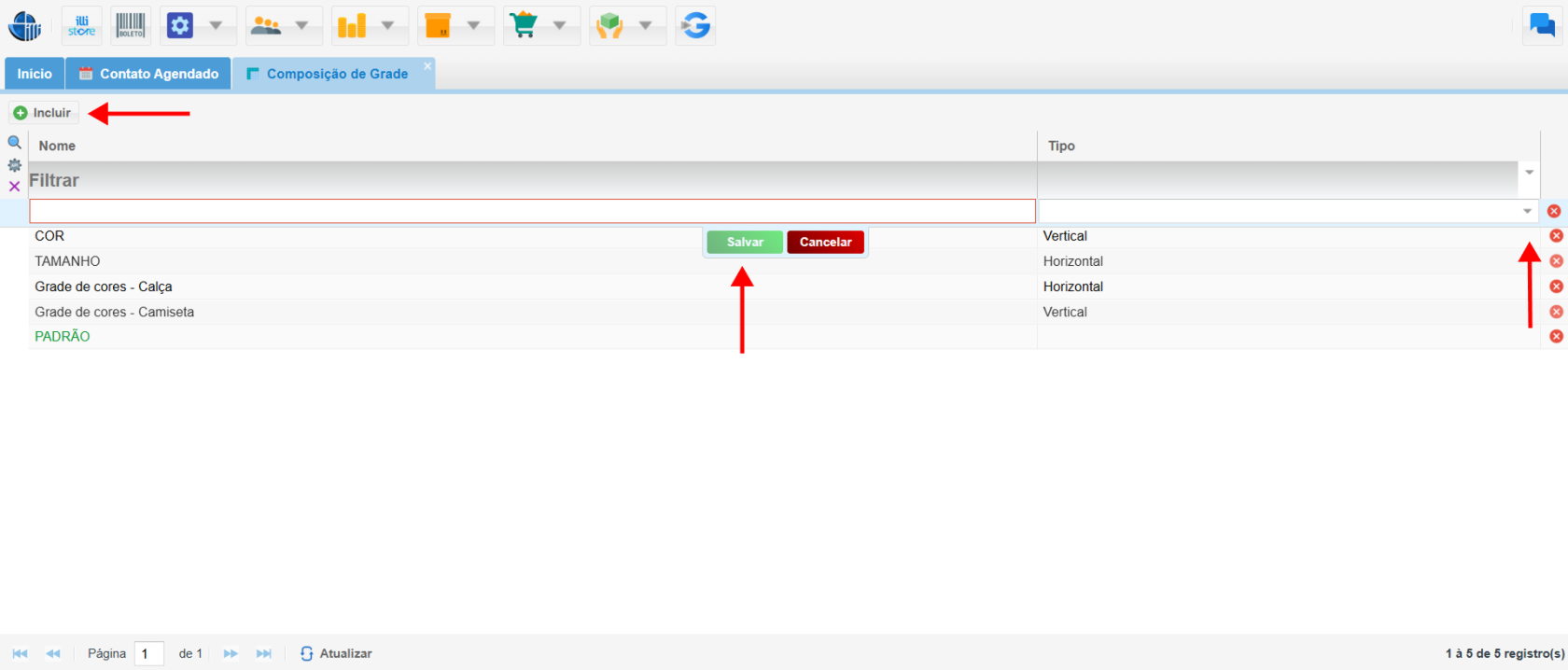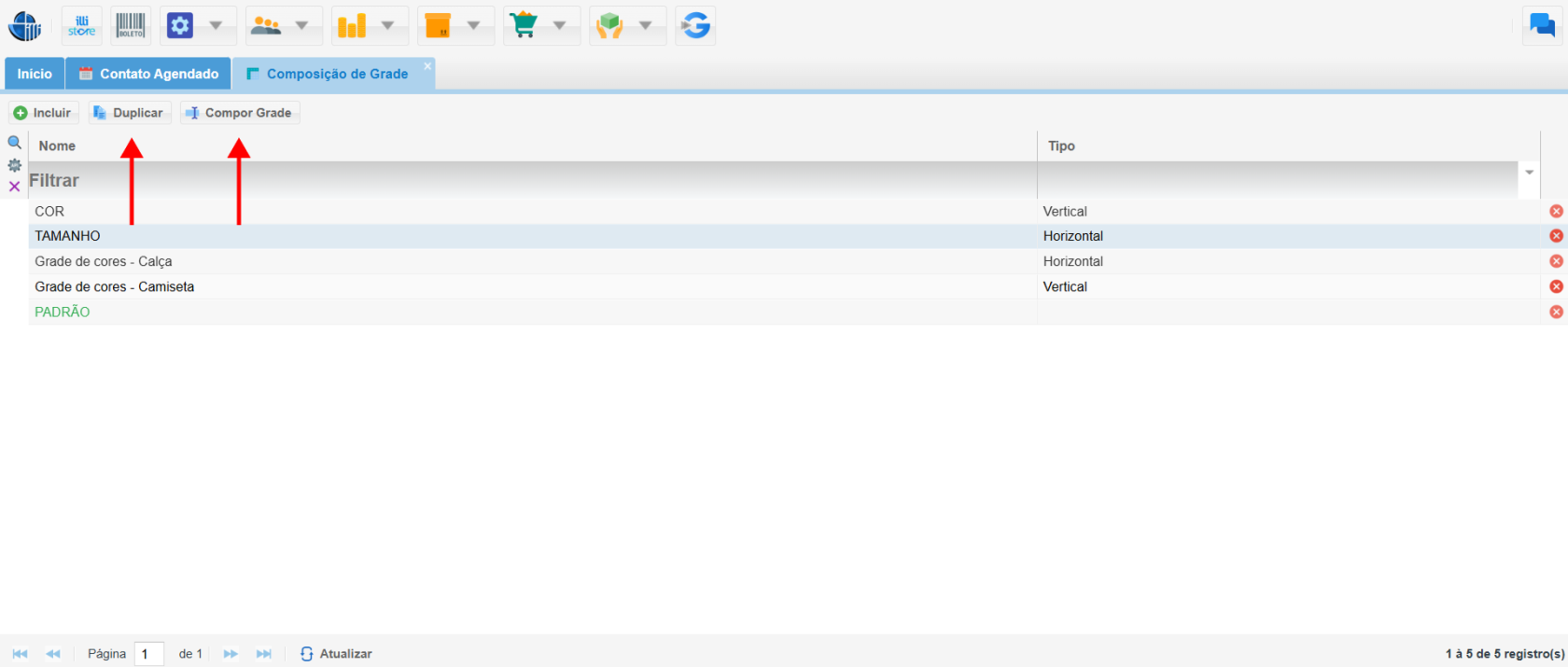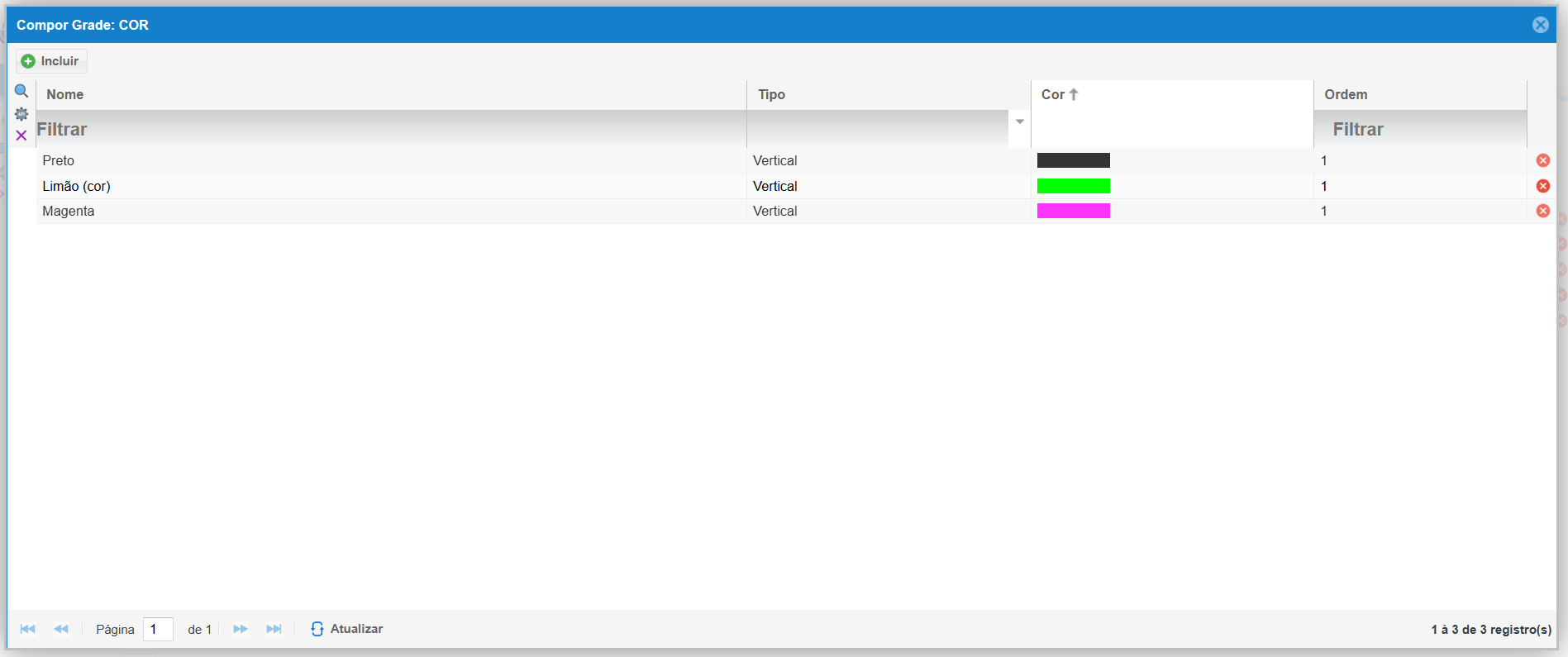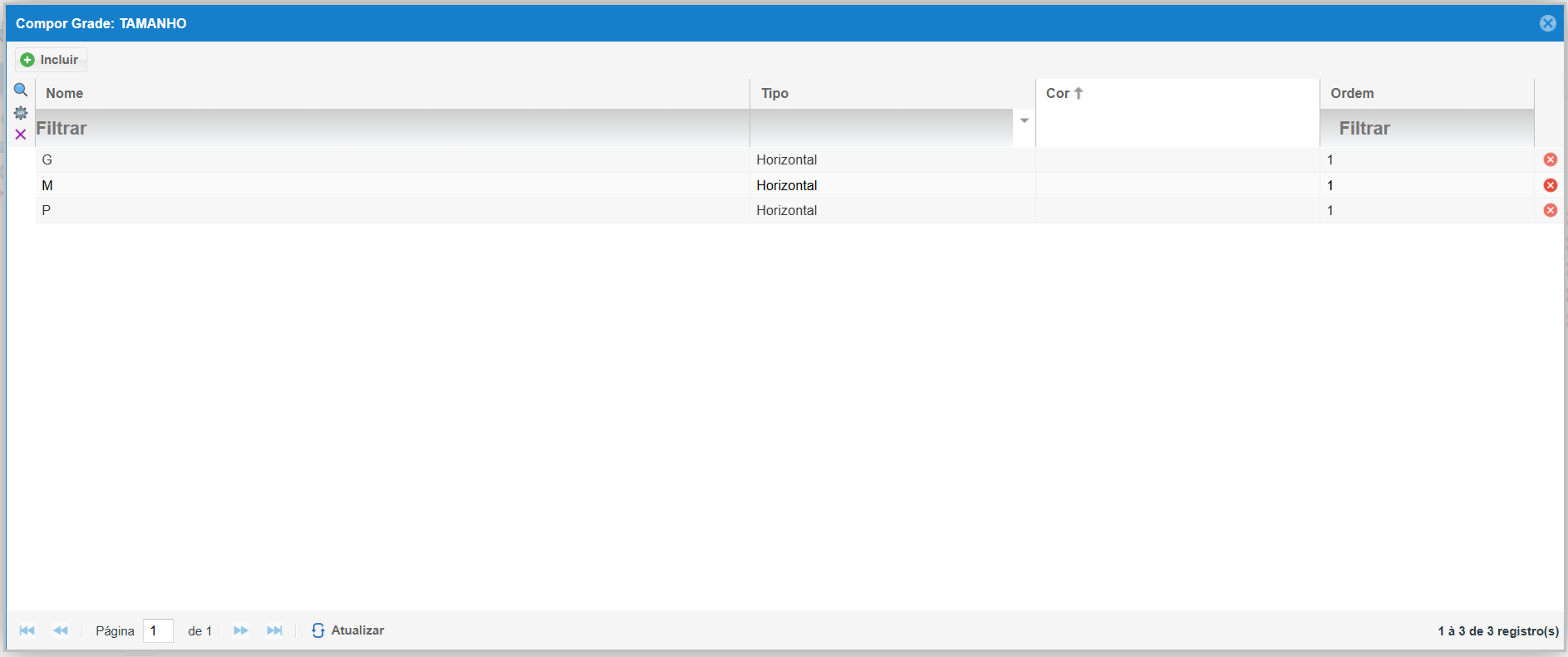Composição de Grade
O módulo dulo Composição de Grade permite criar e gerenciar grades personalizadas, como cores, tamanhos e outros atributos dos seus produtos. Com esse módulo, você organiza seus produtos de forma eficiente, facilita a visualização e seleção pelos clientes, e impulsiona suas vendas.
1. Acessando o Módulo Composição de Grade:
Para acessar o módulo Composição de Grade, siga estes passos:
- Clique no í
conecone Produto no menu principal e em seguida selecione a opçãoo Composição de Grade.
2. Criando Novas Grades Personalizadas:
Para criar uma nova grade personalizada, siga estes passos:
- Na tela do módulo Composição de Grade, clique no botão Incluir.
- Preencha os campos do formulário:
- Tipo: Escolha o tipo da grade (ex.: Vertical ou horizontal).
- Nome: Dê um nome à grade (ex.: Grade de Cores - Camisetas).
- Clique no botão Salvar para criar a nova grade personalizada.
3. Funções Após Salvar a Grade
- Após salvar a grade, você pode usar as seguintes funções:
- Duplicar: Crie uma cópia completa da grade existente.
- Compor Grade: Defina se a grade será horizontal ou vertical, escolha as cores e a ordem da grade.
4. Definindo as Características da Grade:
Para definir as características da grade (tipo, cor, ordem), siga estes passos:
- Na tela do módulo Composição de Grade, selecione a grade que deseja editar.
- Clique no botão Compor Grade.
- Na tela de composição da grade, defina as seguintes características:
- Tipo: Escolha se a grade será horizontal ou vertical.
- Cor: Se for uma grade de cores, selecione as cores que serão utilizadas.
- Ordem: Defina a ordem das cores ou valores na grade.
- Clique no botão Salvar para salvar as alterações na grade.
Exemplos de grade de cor:
Grade de tamanho
Nesse artigo você entende o que é Grade Simples e Composta e para que server: Clique Aqui